win8系统下怎么使用复制粘贴功能?
发布时间:2018-07-29 13:18:58 浏览数: 小编:yue
日常工作我们都会用到一个功能,就是:复制,粘贴,这是个很常用而用重要的功能,最近有用户反映说Win8系统文件不能复制黏贴,那么遇到这个该怎么办呢?接下来,小编就来分享下win8不能复制黏贴的解决方法!
1.按键盘上的“Win”+“R”找到“运行”对话框,如图
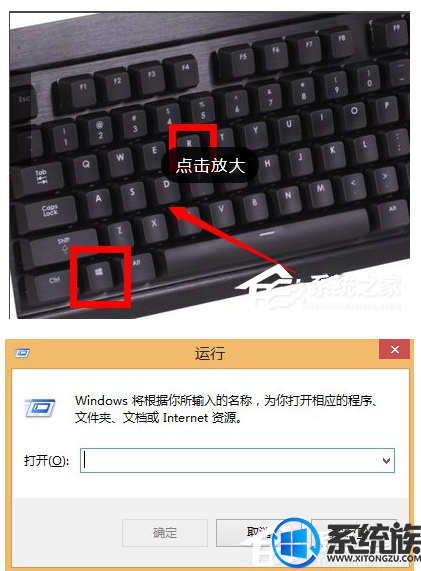
2.在运行里面输入:regsvr32 Shdocvw.dll ,然后点击确定。
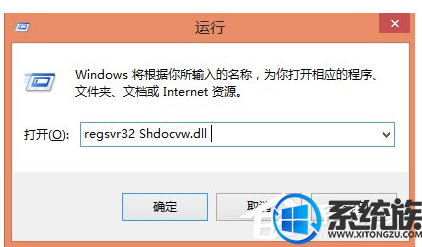
3.接着在运行里面输入:regsvr32 Oleaut32.dll ,然后点击确定。
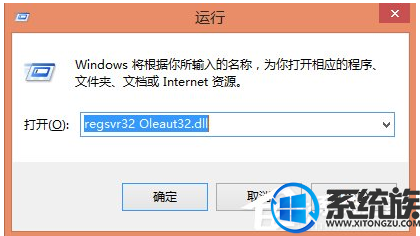
4.接着在运行里面输入:regsvr32 Actxprxy.dll ,然后点击确定。
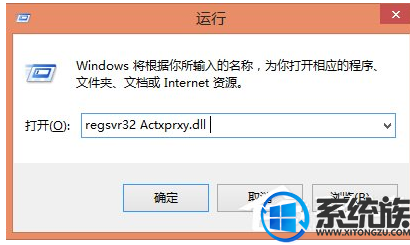
5.同上,依次输入:regsvr32 Mshtml.dll和regsvr32 Urlmon.dll,检查电脑复制是否恢复。
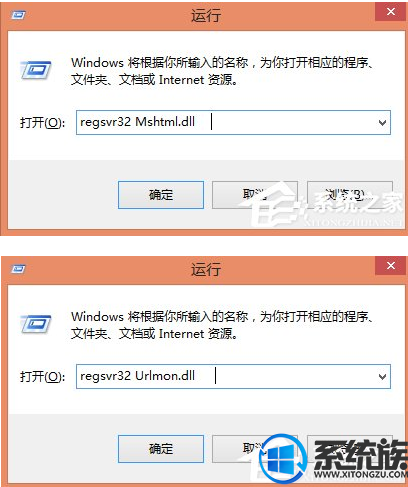
6.如果上面操作,没能恢复复制功能,接着输入:regsvr32 Shell32.dll命令,如图:
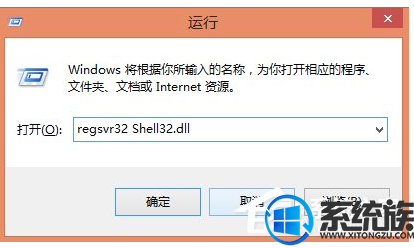
7.等上面,都完成之后,检查鼠标右键功能,如图,复制功能恢复了。
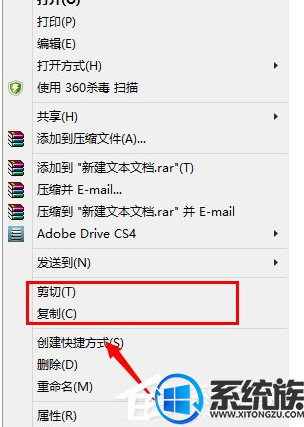
以上操作就是Win8系统文件不能复制黏贴的解决方法了,方法很简单,我们只需要打开Win8系统的运行窗口,之后依次输入文章提到的命令,最后就能轻松解决问题了。
1.按键盘上的“Win”+“R”找到“运行”对话框,如图
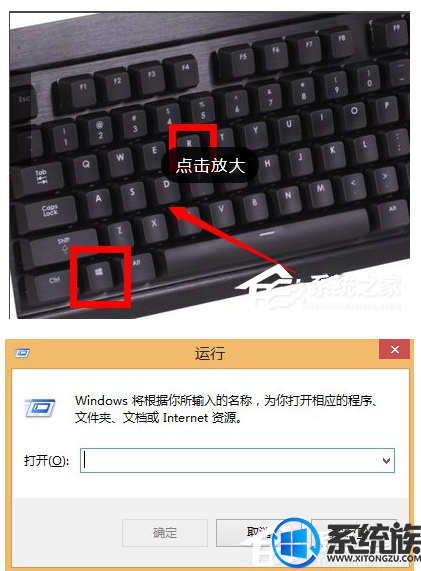
2.在运行里面输入:regsvr32 Shdocvw.dll ,然后点击确定。
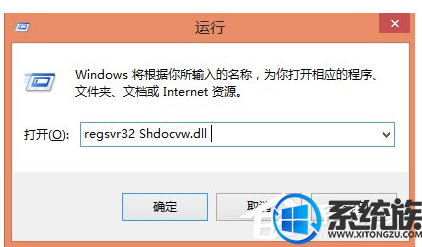
3.接着在运行里面输入:regsvr32 Oleaut32.dll ,然后点击确定。
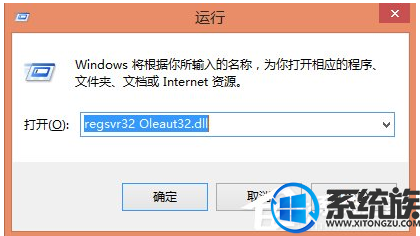
4.接着在运行里面输入:regsvr32 Actxprxy.dll ,然后点击确定。
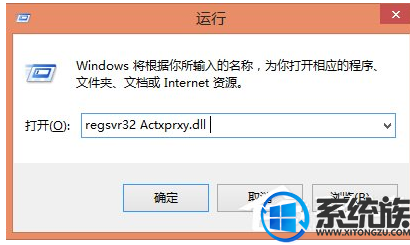
5.同上,依次输入:regsvr32 Mshtml.dll和regsvr32 Urlmon.dll,检查电脑复制是否恢复。
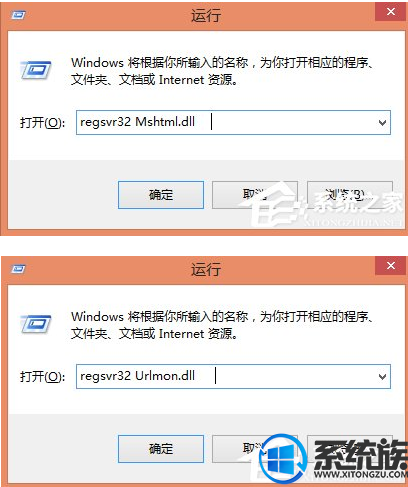
6.如果上面操作,没能恢复复制功能,接着输入:regsvr32 Shell32.dll命令,如图:
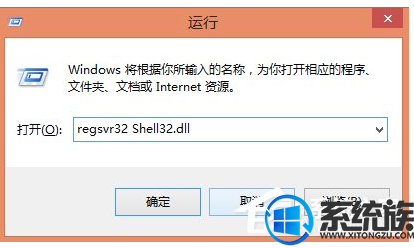
7.等上面,都完成之后,检查鼠标右键功能,如图,复制功能恢复了。
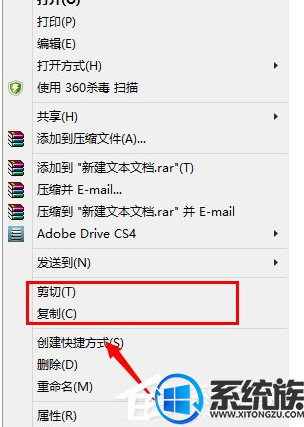
以上操作就是Win8系统文件不能复制黏贴的解决方法了,方法很简单,我们只需要打开Win8系统的运行窗口,之后依次输入文章提到的命令,最后就能轻松解决问题了。
上一篇: win8用了段时间激活失效怎么重新激活
下一篇: win8独显和集显功能怎么互相切换



















